сделать закладку в соцсетях
Этот учебник покажет вам, как использовать стили слоя в Photoshop и простой кисть, чтобы создать металлические заклепки - вдохновил текст на джинсовой фоне.
Учебник активы
1- ETH шрифта (ETH Sans / EthRomainEthon.ttf) .
2 FabricPlain0067 (Small 1024 × 625) текстуры .
Загрузка контуров
Вы, возможно, потребуется загрузить контуры, используемые в некоторых стили слоя ниже. Чтобы сделать это, перейдите к Edit -> Управление наборами, и выберите контуров от фиксированных настроек типа выпадающего меню.
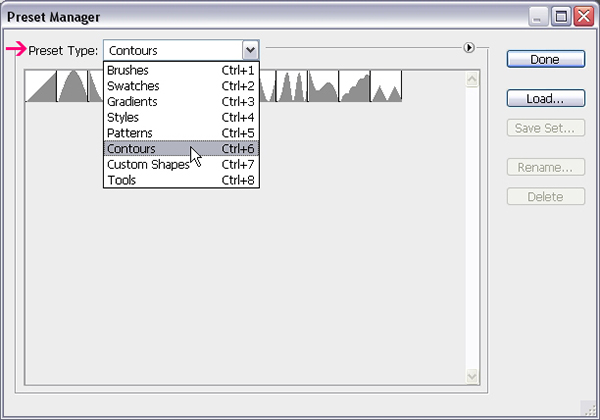
Нажмите на маленькую стрелку в правом верхнем углу и выберите контуры.
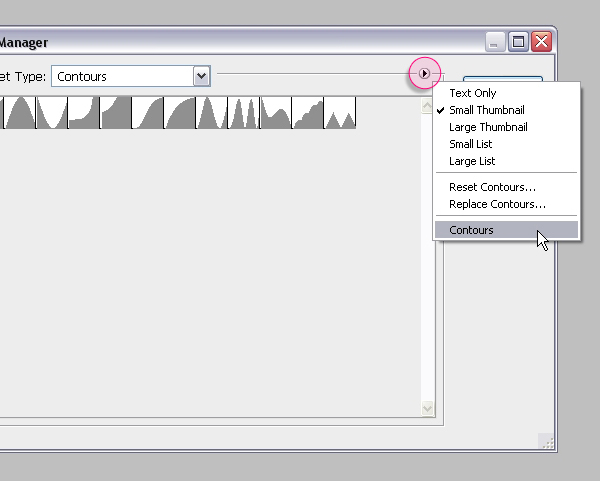
Нажмите Append, чтобы добавить новые контуры существующих.
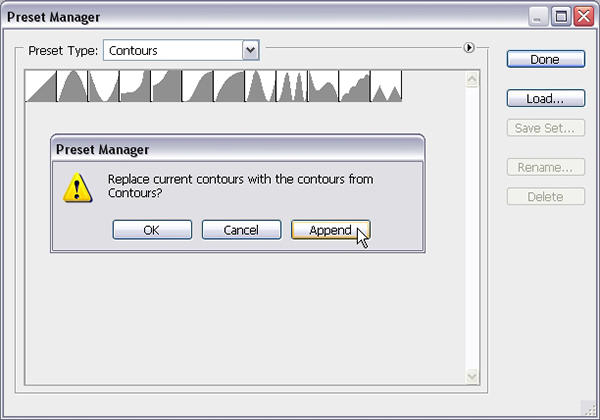
Шаг 1
Откройте "FabricPlain0067" изображение, а затем нажмите кнопку "Создать новую заливку или корректирующий слой" вниз панели слоев и выберите Levels.
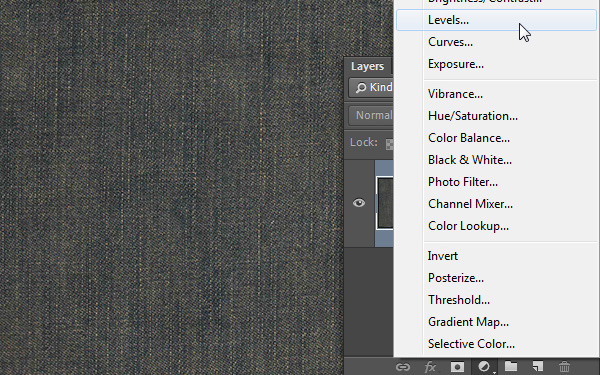
Измените значение Shadows до 15 темнеть до текстуре немного. Вы можете изменить это значение позже в любое время, если это необходимо, а также.
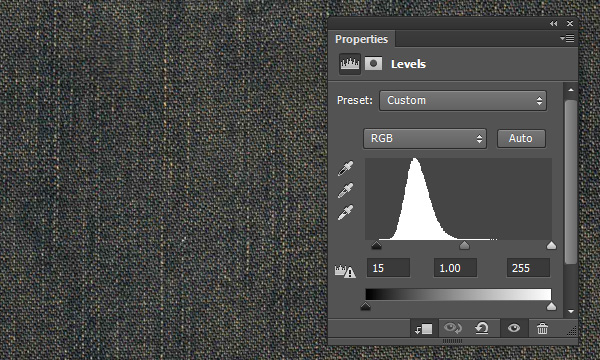
Создать текст, используя шрифт ETH, или любой другой шрифт, который Вы хотите использовать в качестве ссылки. Размер 350 PT, и значение слежения 50.
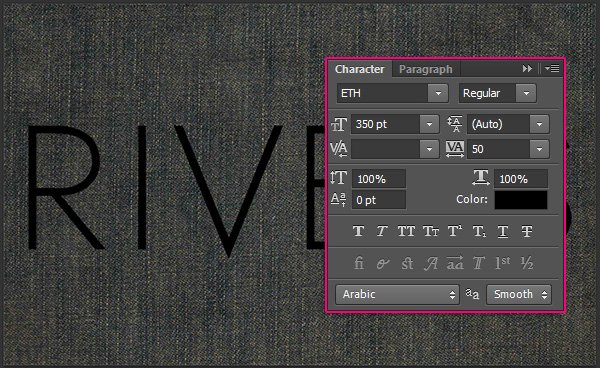
Шаг 2
Выберите инструмент Brush Tool и откройте панель Brush (Window> Brush). Выберите круглую 30 пикселей Brush Tip и изменить его интервалы значение 131.
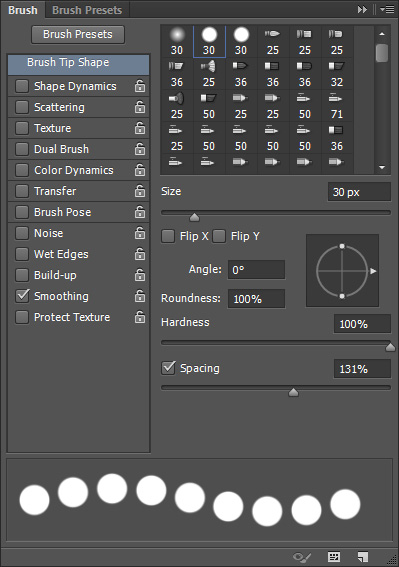
Создайте новый слой поверх слоя с текстом и назовите его "1". Установите цвет переднего плана на # 726023, затем начать добавлять заклепки на верхней части текста у вас есть.

Для простых писем, вы можете:
1 Нажмите и нажмите и удерживайте нажатой клавишу Shift, и перетащите, чтобы создать прямые линии. Или,
2- Нажмите один раз, где вы хотите начать линию, нажмите и удерживайте нажатой клавишу Shift и щелкните еще раз, где вы хотите линия должна заканчиваться.
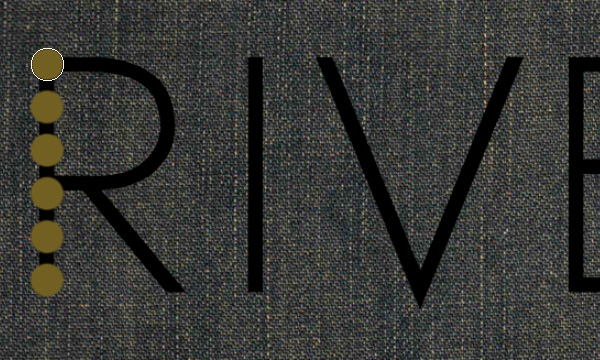
- Stroke
Вы не должны следовать точную форму букв. Вы можете сделать свои собственные коррективы вы создаете заклепки.
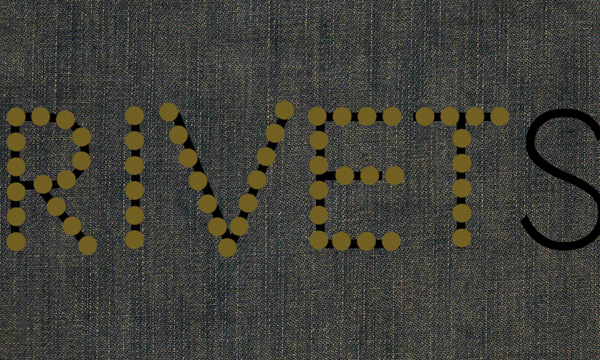
Шаг 3
Для более сложных / загнутыми буквами, вы можете использовать инструмент Pen Tool, с возможностью Путь, выбранный в панели параметров, чтобы создать путь рабочим, что вы можете хода с кистью.
Вы можете нажать один раз, чтобы создать острые, или щелкните и перетащите, чтобы создать кривые. Просто наметить основную форму письма, а затем вы можете изменить его, как показано ниже.
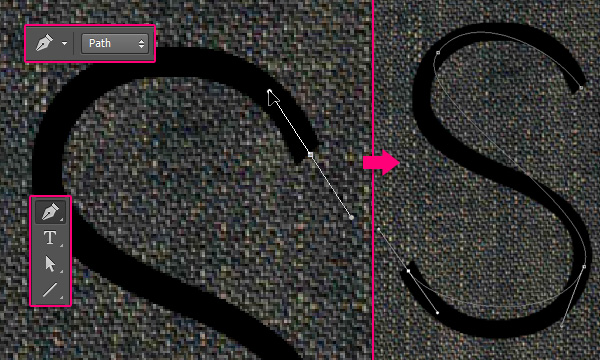
Выберите помощью Direct Selection Tool, чтобы изменить путь. Вы можете перетащить узловую точку, чтобы переместить его вокруг, или вы можете нажать на нужную очки в конце двух направлениях ручки, затем переместить их вокруг, чтобы изменить ориентацию кривой, или перетащите их наружу и внутрь, чтобы сделать Кривая шире или уже.
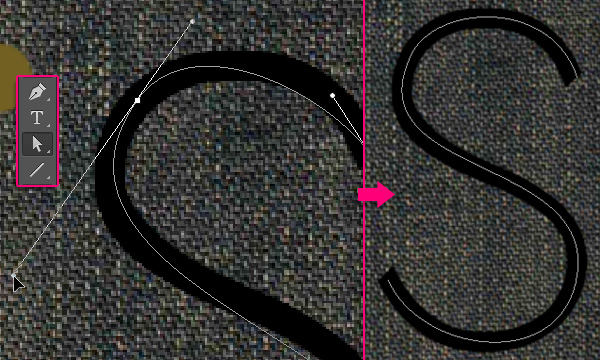
После того, как вы закончите, щелкните правой кнопкой мыши на путь и выберите Stroke Path.
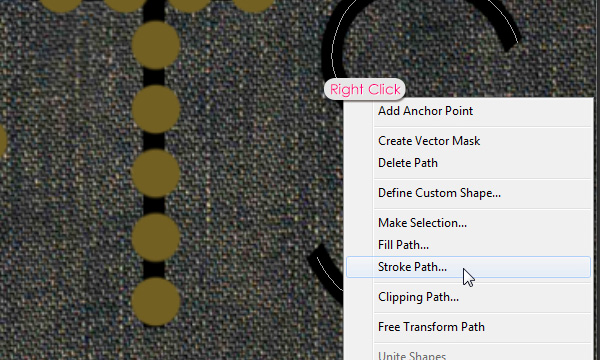
Выберите кисть от инструмента и в появившемся меню нажмите кнопку ОК, а затем нажмите Enter / Return клавишу, чтобы избавиться от пути работы.
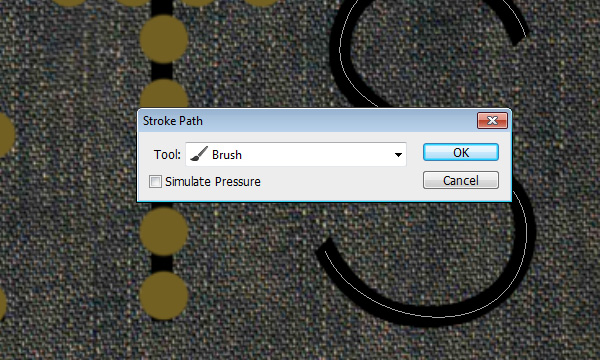
После того, как вы добавили заклепки на все письма, сделайте оригинальный текстовый слой невидимым, нажав на иконку глаза рядом с ним.
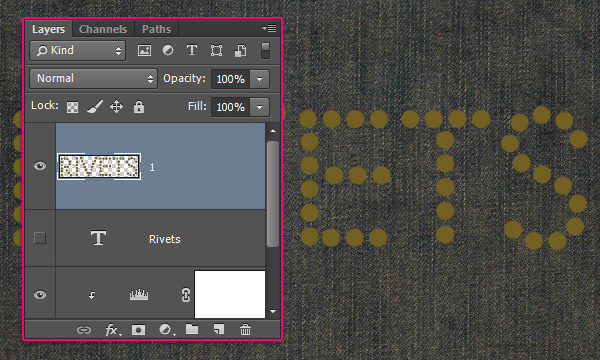
Продублируйте слой "1", переименуйте копию в "2", а затем изменить его значение Fill до 0. дубликат слоя "2" и переименуйте копию в "3".
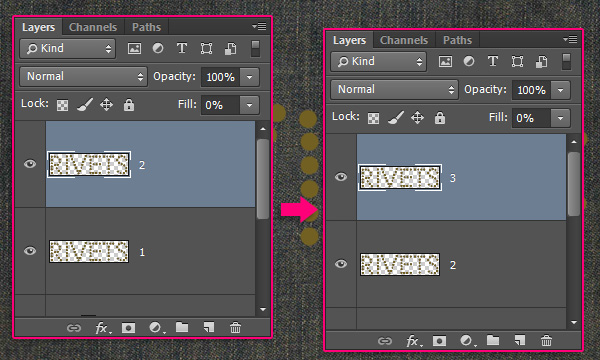
Шаг 4
Дважды щелкните слой "1", чтобы применить следующие стили слоя: - Тиснение Техника: Жесткая огранка Глубина: 1000 Размер: 3 Gloss Contour: Кольцо Проверьте Сглаживание окно выделить режим: Линейный свет
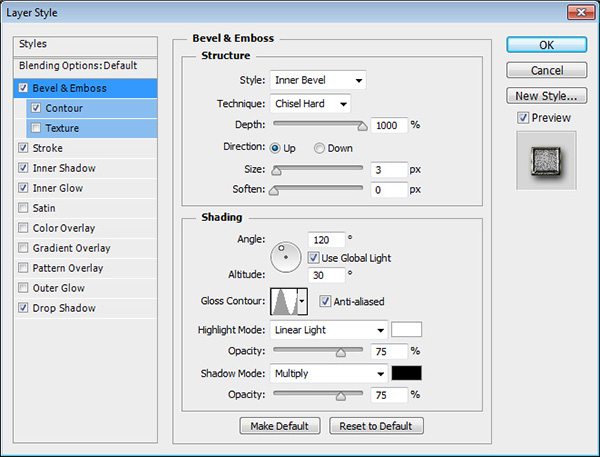
- Контур
Контур: Конус
Проверьте Сглаживание окно.
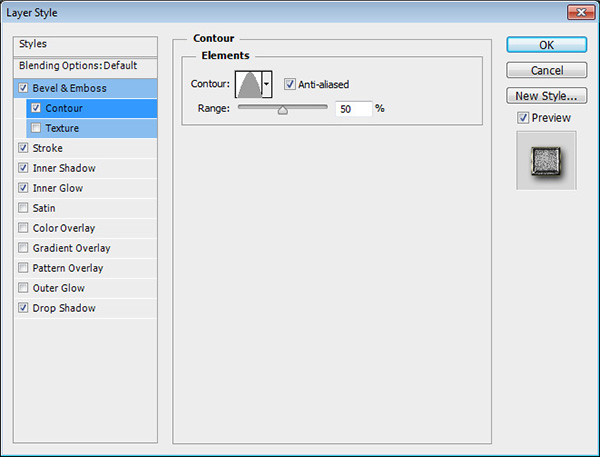
- Ход
Размер: 1
Должность: Центр
Тип заливки: Градиент
Стиль: Отражение
Угол обзора: 90
Нажмите на окно градиента, чтобы создать градиент
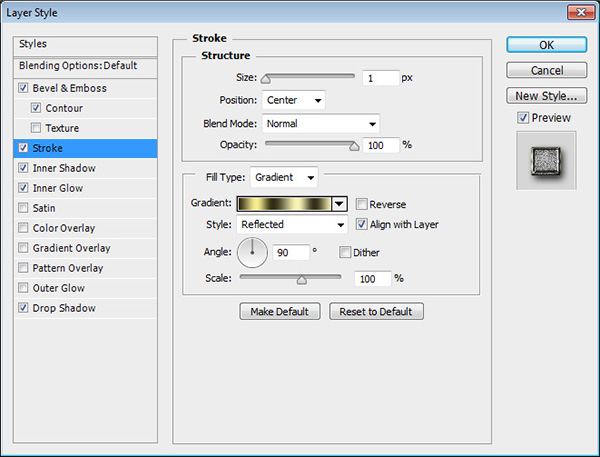
Для создания градиента, вам нужно нажать ниже градиента, чтобы добавить цвет остановки, затем присвоить цвет и расположение значение для каждого из них. Вот значения, используемые слева направо:
Цвет - Место
# 2c2410 - 0
# f6ee91 - 19
# 2f2d13 - 37
# f9f3c3 - 63
# 302e17 - 82
# faf2b2 - 100
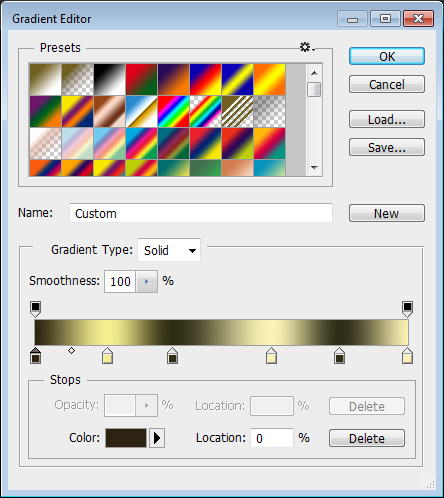
- Inner Shadow
Opacity: 20%
Расстояние: 3

- Inner Glow
Blend Mode: Linear Light
шума: 100%
Цвет: # b6b6b6
Источник: Центр
Размер: 25
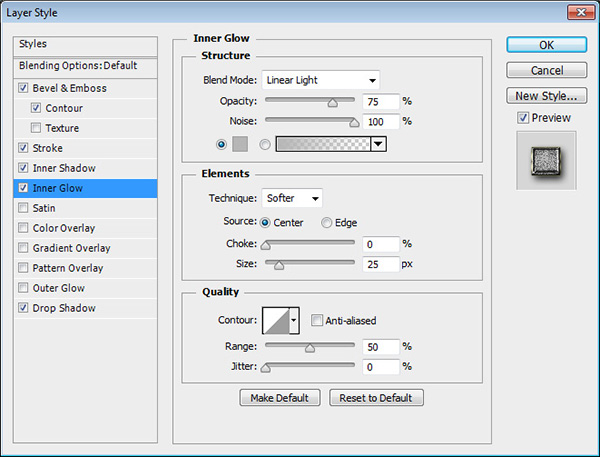
- Drop Shadow
режим смешивания: Linear Burn
Размер: 9
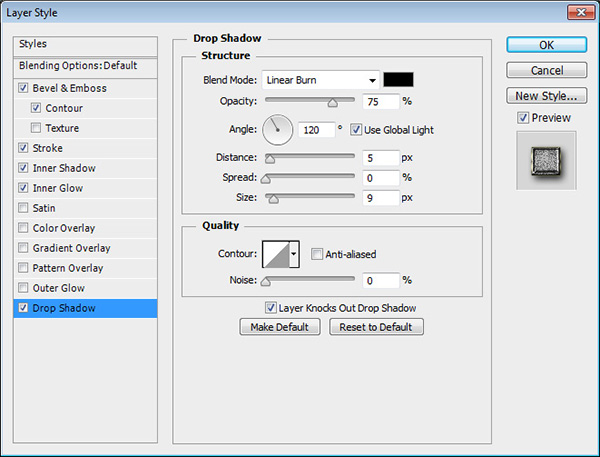
Это создаст первый слой заклепок.

Шаг 5
Дважды щелкните слой "2", чтобы применить следующие стили слоя: - Тиснение Размер: 13Снимите флажок Use Global Light Угол обзора: 135 Высота: 48 Gloss Contour: Округлые шагиПроверьте Сглаживание окно выделить режим: Vivid Light
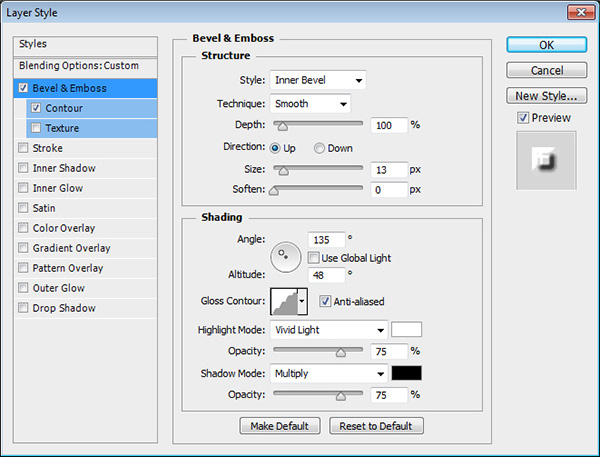
- Контур
Контур: Войти
Проверить Сглаживание окно.
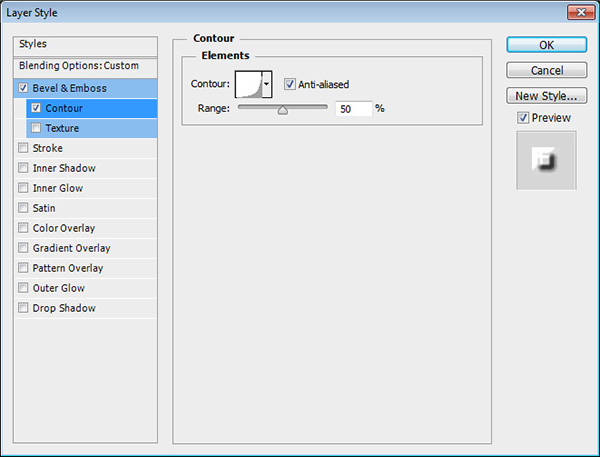
Это стиль второй слой.

Шаг 6
Дважды щелкните слой "3", чтобы применить следующие стили слоя: - Тиснение Техника: Жесткая огранка Gloss Contour: кольцо - Трехместный Проверьте Сглаживание окно выделить режим: Наложение Непрозрачность: 100% Shadow Mode - Непрозрачность: 0%
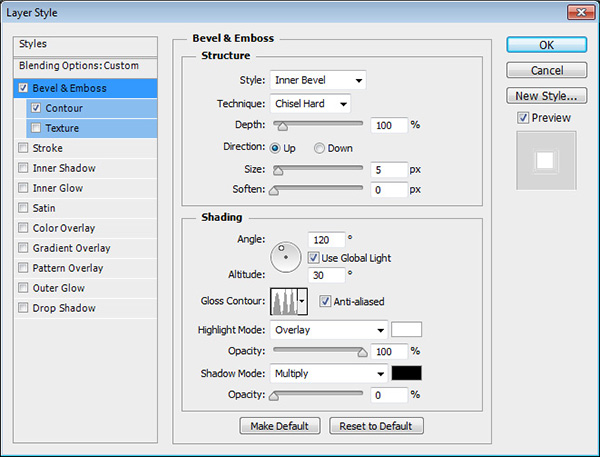
- Контур
Контур: Кольцо
Проверьте Сглаживание окно.
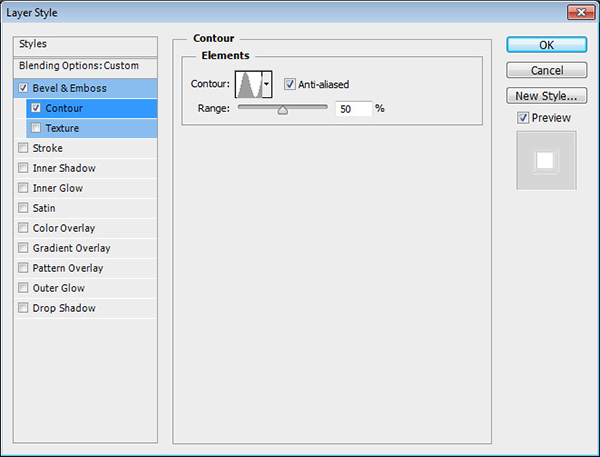
Это стиль для последнего слоя заклепок.

Шаг 7
Нажмите на иконку "Create New Fill или корректирующий слой" вниз панели слоев и выберите Gradient Map.
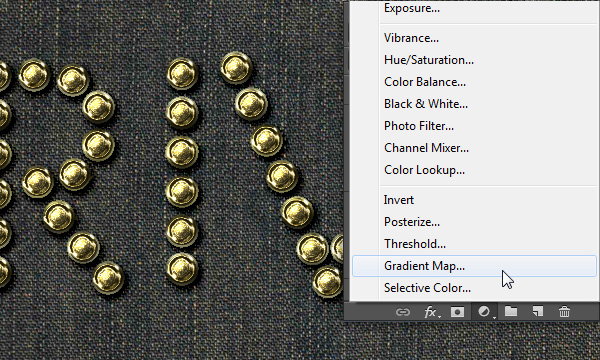
Создайте градиент, используя цвета # 0a1e59 на левый и # ffc600 справа. Затем измените режим наложения корректирующего слоя в Затемнение основы и непрозрачность до 20%.
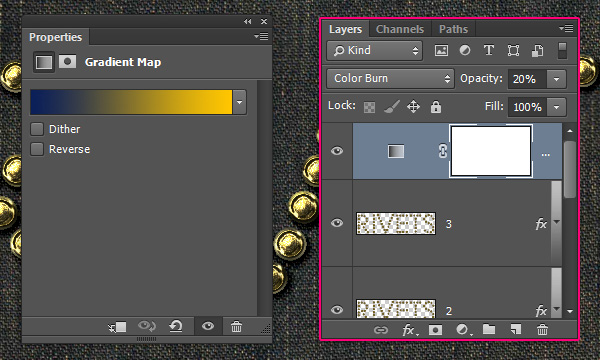
Шаг 8
Нажмите на иконку "Create New Fill или корректирующий слой" вниз панели слоев и выберите Gradient.
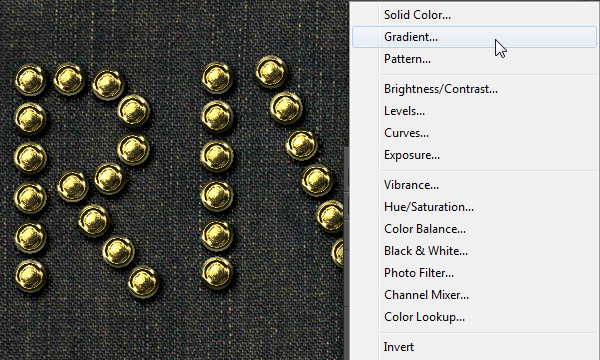
Выберите прозрачным для заполнения градиент цвета, с цветами #dfdbba к левой и # 5b5b5b справа. Изменение стиля к радиальному, угол до 90, а масштаб до 350.
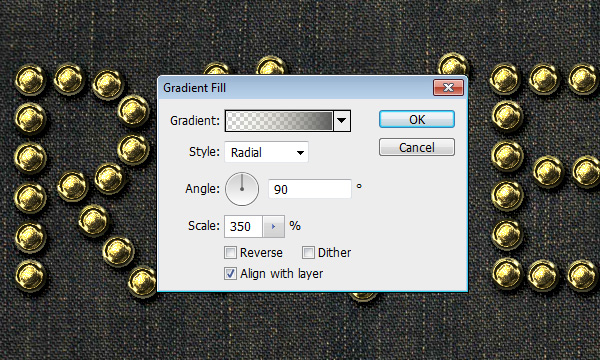
Изменить режим градиента слоя смешивания на Linear Burn и непрозрачность до 35%. Это будет темнеть до конечного результата, а также добавить некоторые интересные виньетка.
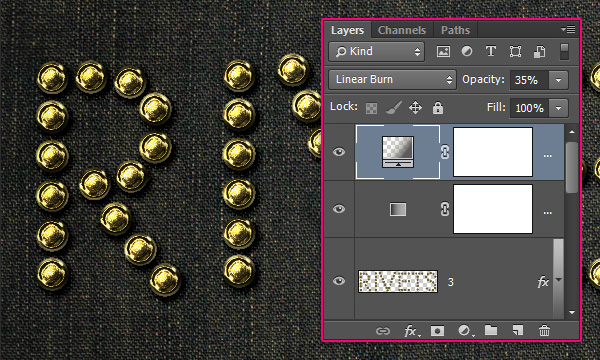
Вывод
Это конечный результат. Очень простой способ, чтобы погладить путь и использование Стили слоя, чтобы сделать его более интересным.
Надеюсь, вам понравилось учебник и нашел, что это полезно.
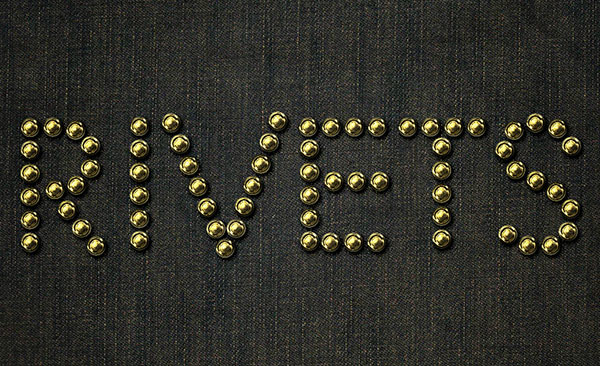
Металлические заклепки джинсовой текстовый эффект
сделать закладку в соцсетях
|
Категория: Текстовые эффекты |
Просмотров: 22 |
Добавил: Гость
|